我是代言人-投票
1.我是代言人基本设置
登录后台打开商城系统-营销工具-我是代言人—投票(必须是认证服务号才能使用此功能)如下图1所示:
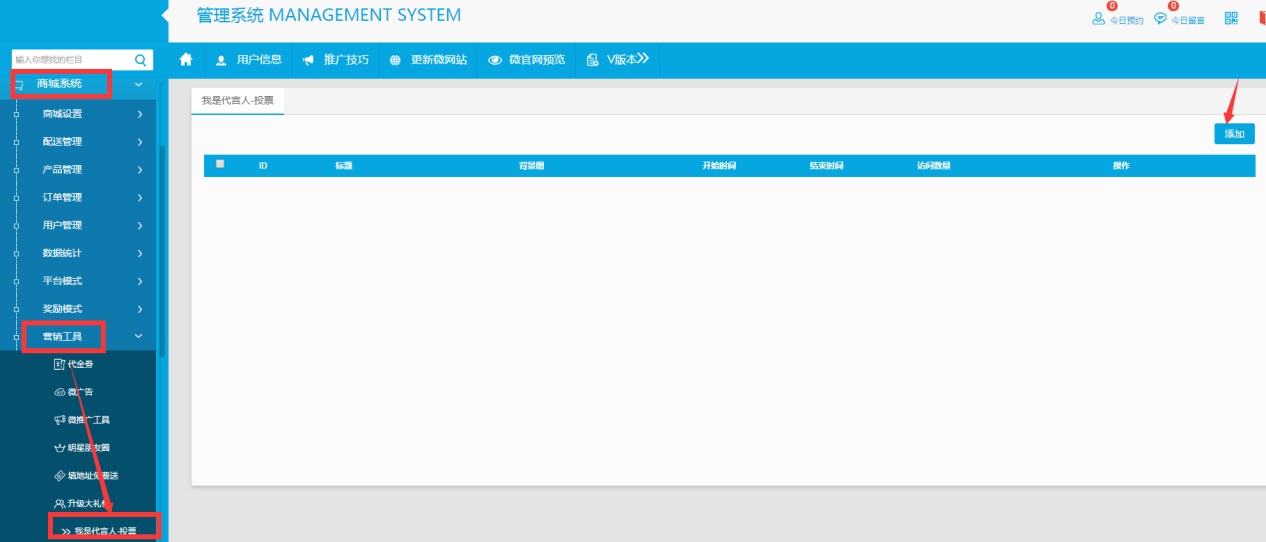
图1
如上图1所示,点击右上角的“添加”按扭如下图2所示:
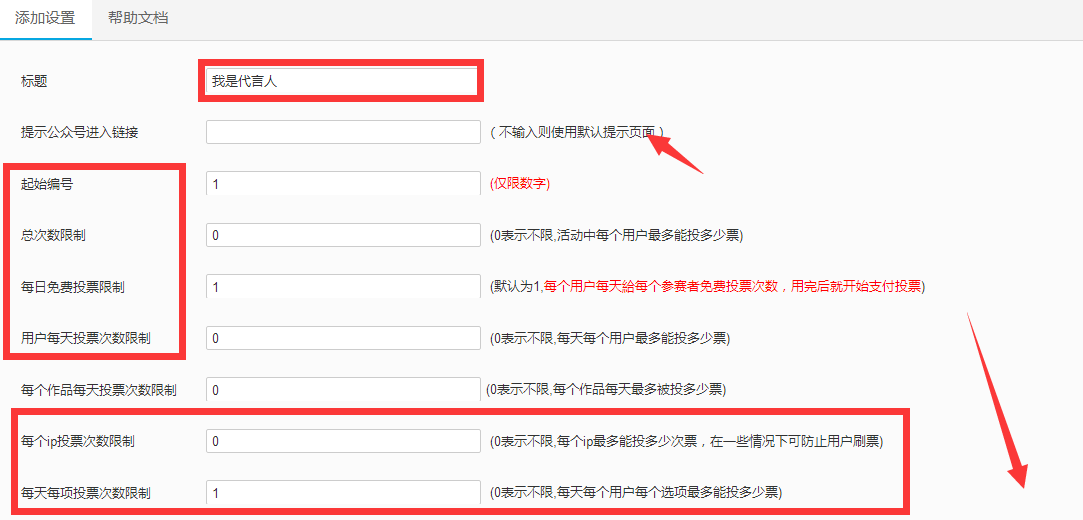
图2
输入标题,填写提示公众号进入链接、输入起始编号、总次数限制,每日免费投票限制(后面有一个提示是:用户每天给参赛者免费投票的次数默认为1,是指票数用完后如果还想进行投票的话就需要支付钱来给参赛者投票),输入用户每天投票次数限制和每个作品每天投票次数限制,每个IP投票次数限制是指限制每部手机最多能投票几次,输入每天每项投票次数限制(后面提示0表示不限意思是:每个用户给每个参赛者免费投票次数,用完后再投票就要支付才能投票,如果输入“0”粉丝就会有无数次投票的机会,粉丝也不用支付投票,那这个活动就显得没有意义了,如果想要进行支付投票的话就要设置大于0)。
下拉菜单就会如下图3所示:
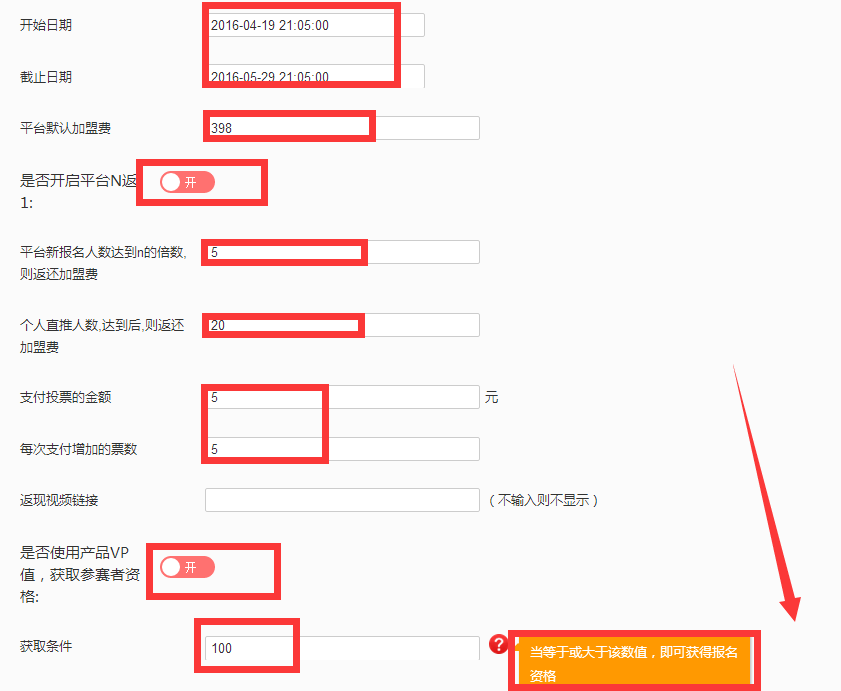
图3
如上图3所示,选择活动的开始日期、截止日期、设置平台默认加盟费是指粉丝想要参与本次活动所需要交的费用。注(想要报名参加我是代言人的方法有2种:①点击代言人下拉菜单代言全返的里面的“我要成为代言人”按钮报名,须支付平台默认加盟费)
②如上图开启使用产品VP值获取参赛资格,比方设置100vp值想要报名的粉丝需要购买商城里面的VP值产品达到100VP值就可以参与报名,粉丝可以一次性购买100VP值产品也可以分几次购买累积100VP值,但是以最后一次购买产品为准来进行返加盟费也就是返最后一次购买产品的费用。
返还规则分二种:①是否开启平台N返1如上图设置n是“5”也就是说:如A是第一个报名的,当报名人数达到5个人就可以返加盟费,B是第二个人报名当报名人数达到10人的时候就能返加盟费。
②平台新人报名人数达到N的倍数,则返还加盟费。如上图设置的直推人数“20”也就是说粉丝A分享链接给身边的20个朋友,并参与报名本次活动就可以得到返加盟费的奖励。
设置支付投票的金额和每次支付增加的票数(当投票次数用完了可用支付金额来购买投票数),返现视频链接可输入也可以不输入下拉菜单如下图4所示:
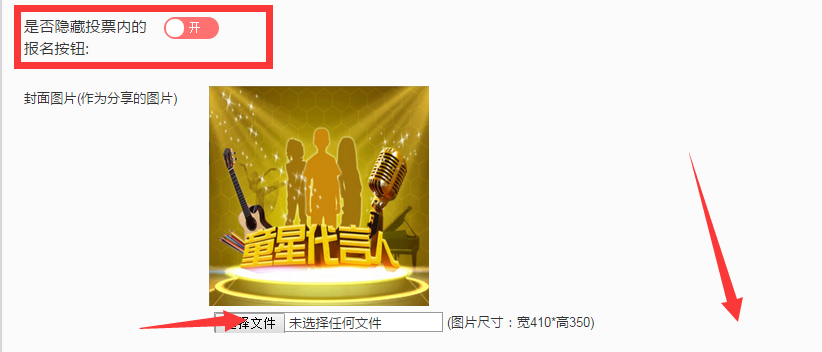 图4
图4
如果想要隐藏投票内的报名按钮就可以点击“开启”,下拉菜单就会如下图5:
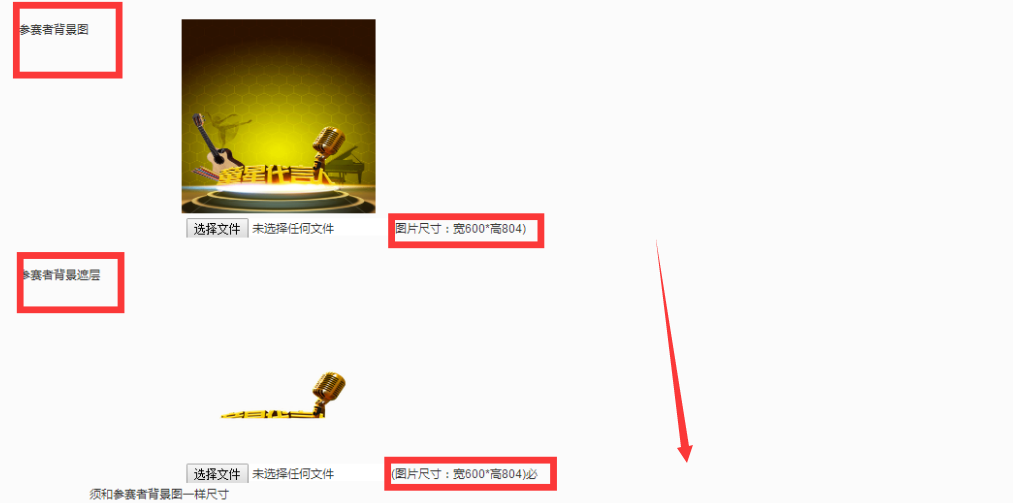
图5
上传参赛者的背景图和参赛者背景遮层图,下拉菜单如下图6所示:
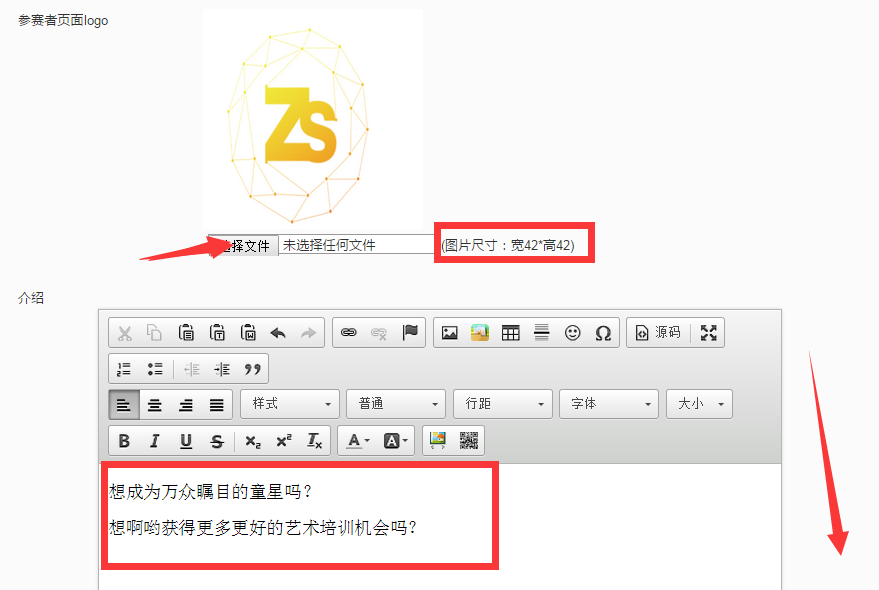
图6
上传参赛者logo图片,输入本次活动的介绍下拉菜单如下图7所示:
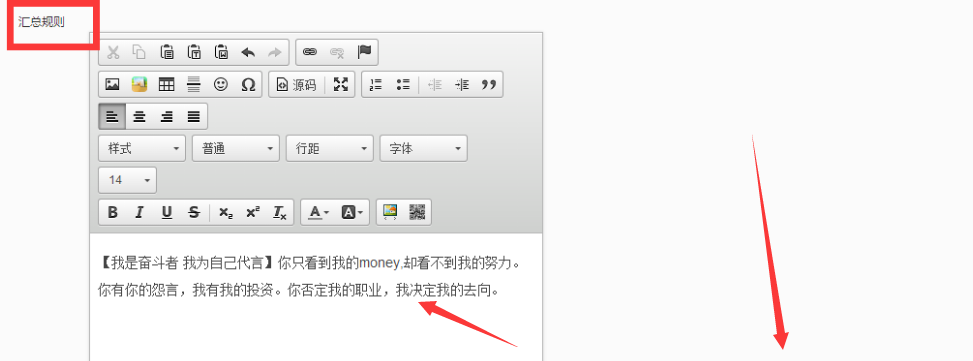
图7
输入“汇总规则”,下拉菜单如下图8所示:
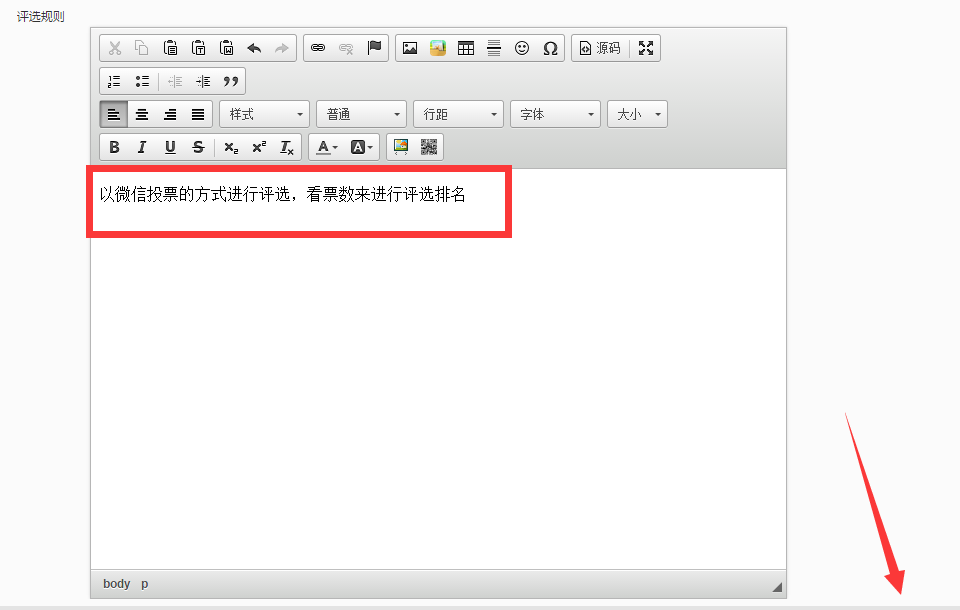
图8
如上图8,编辑“评选规则”,下拉菜单就会如下图9所示:
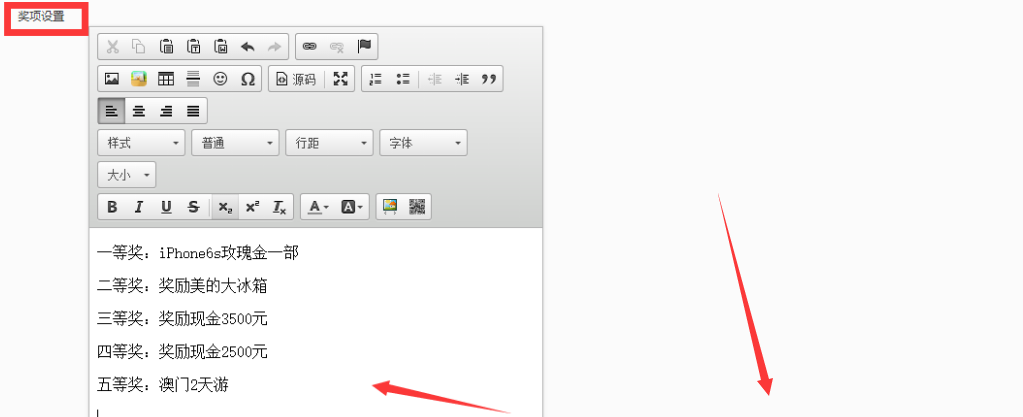
图9
如上图9所示,编辑本次活动的“奖项设置”,下拉菜单如下图10所示:
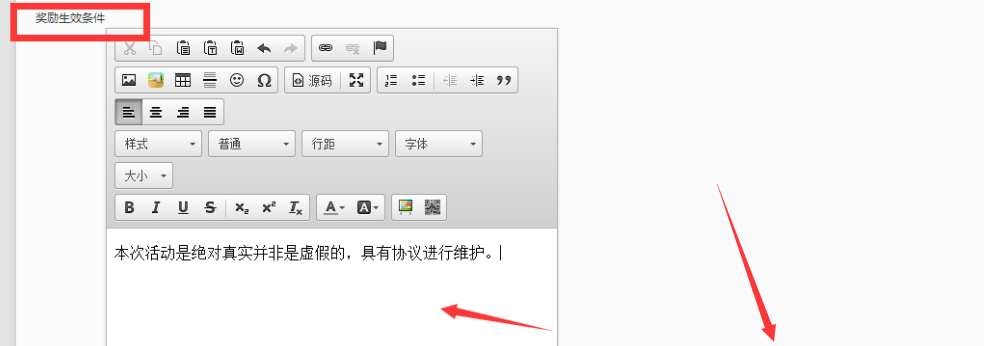
图10
编辑好“奖励生效条件”,下拉菜单如下图11所示:
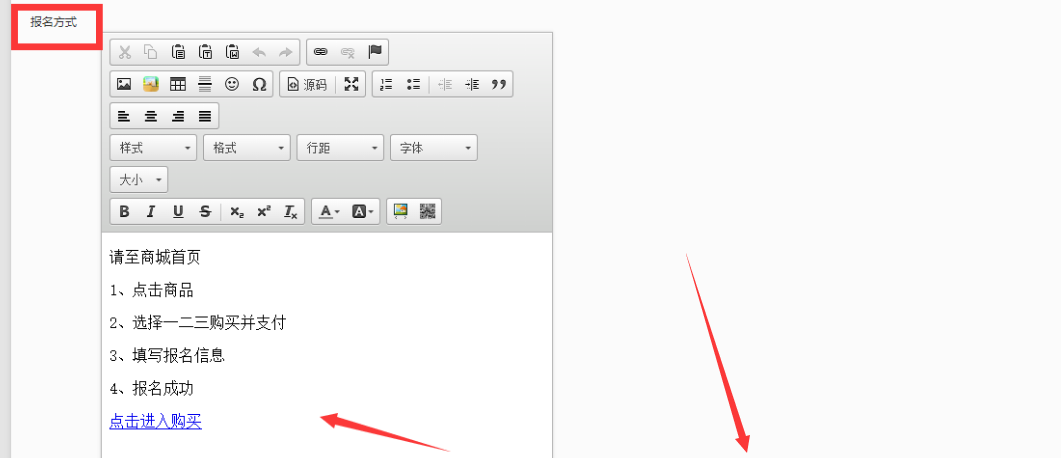
图11
如上图11所示,编辑“报名方式”,下拉菜单如下图12所示:
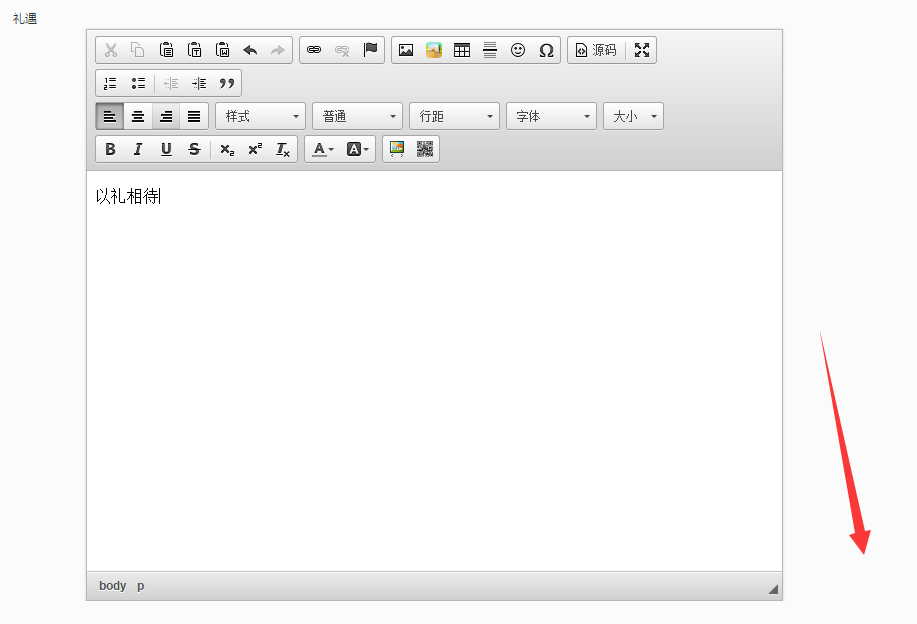
图12
如上图12所示,编辑“礼遇”下拉菜单就会如下图所示:
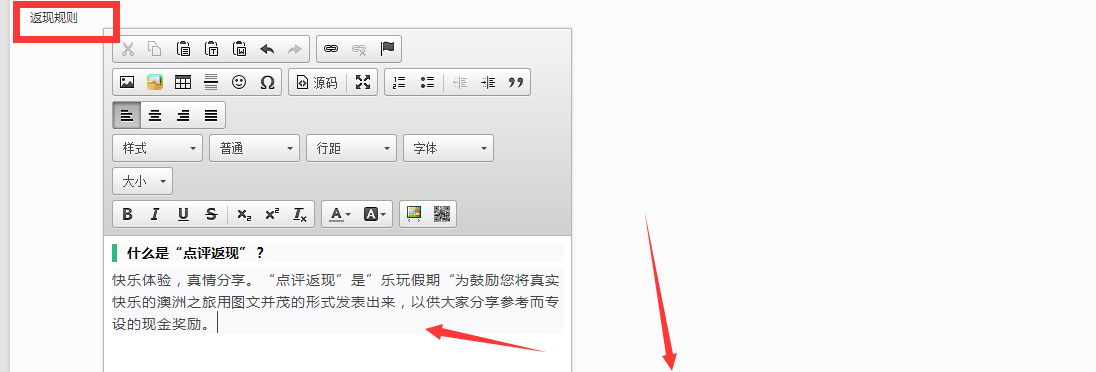
图13
如上图13,编辑“返现规则”,下拉菜单如下图14所示:
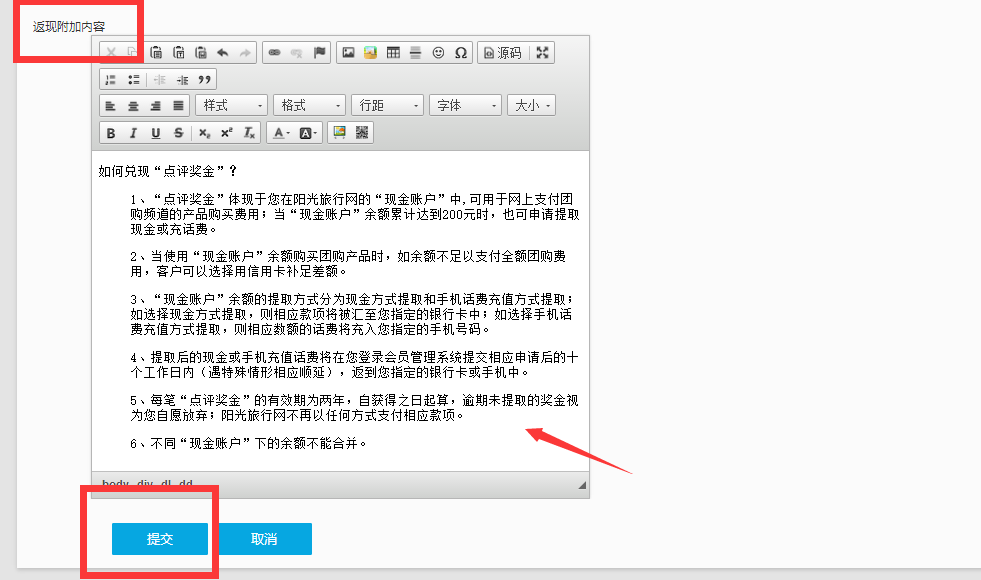
图14
如上图14所示,编辑返现附加内容后,最后点击“提交保存”就会如下图15所示:
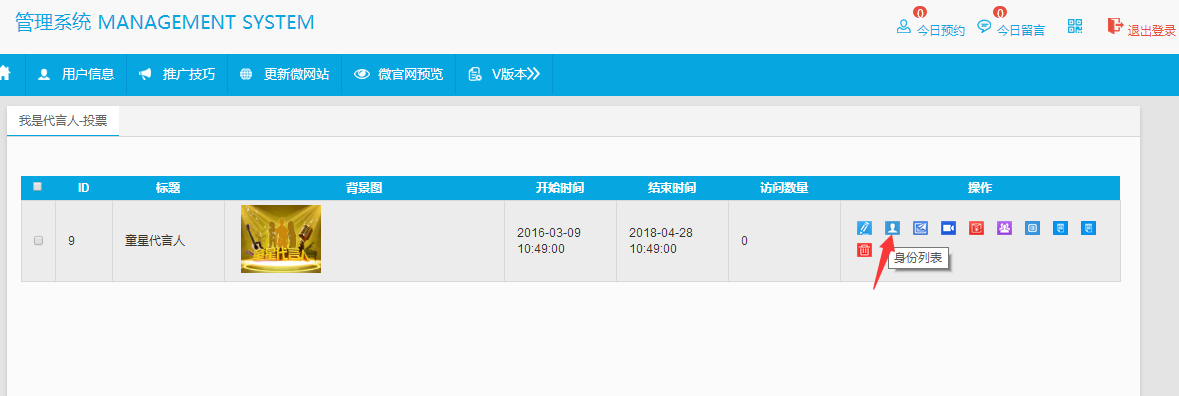
图15
1.1代言人身份:
如上图15所示,点击“身份列表”就会如下图16所示:
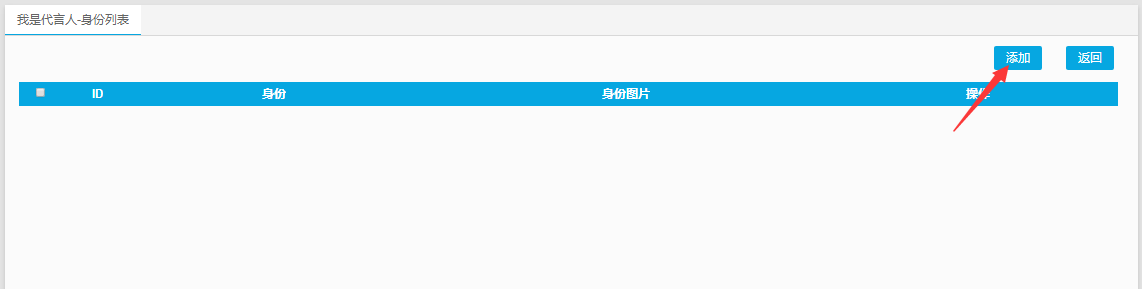
图16
如上图16,点击“添加”按钮就会如下图17所示:
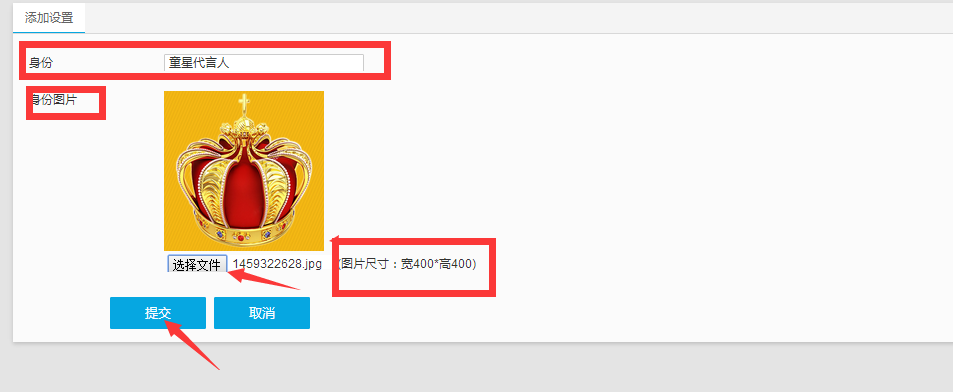 图17
图17
如上图所示,编辑代言人的身份,点击选择文件上传图片,最后点击“提交”按钮就会如下图18所示:
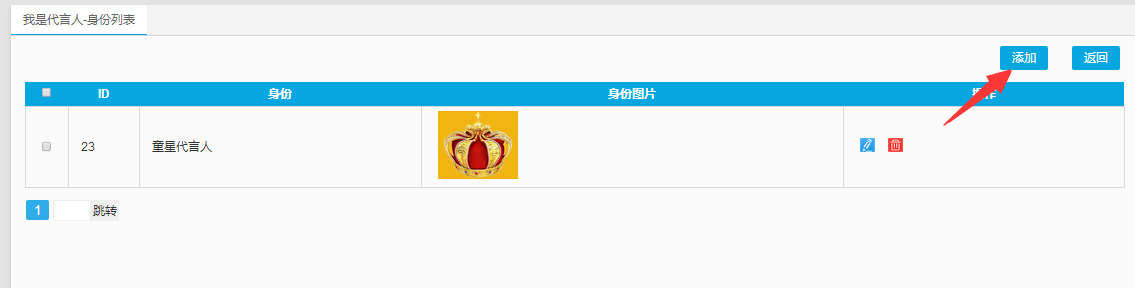 图18
图18
如果想要添加多几个代言人的身份,点击“添加”按钮重复上图18的步骤即可。
1.2图文列表设置:
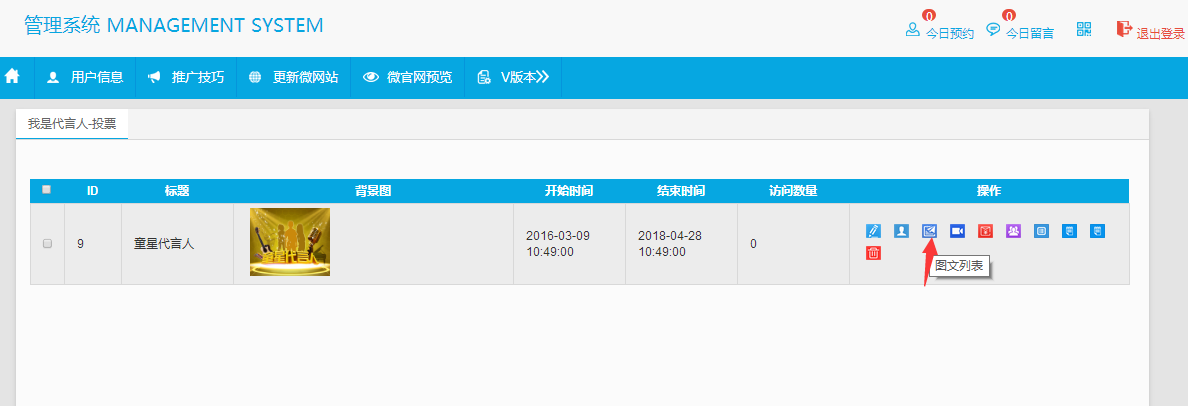 图19
图19
如上图19所示,点击“图文列表”如下图20所示:
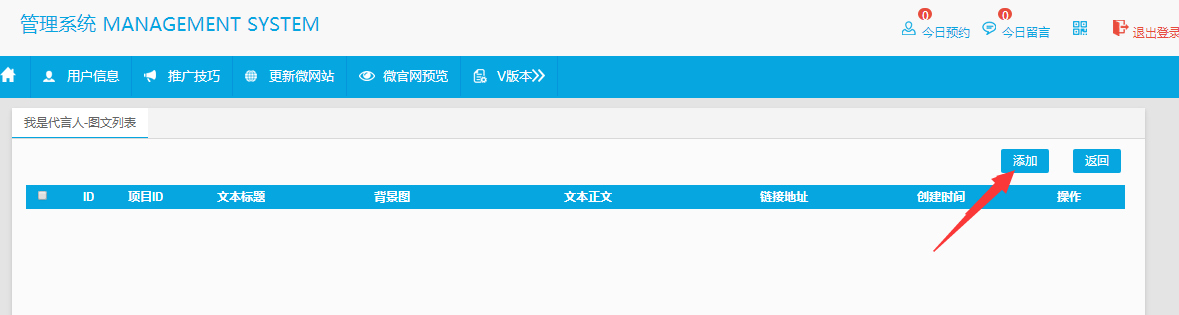 图20
图20
点击“添加”按钮就会如下图21所示:
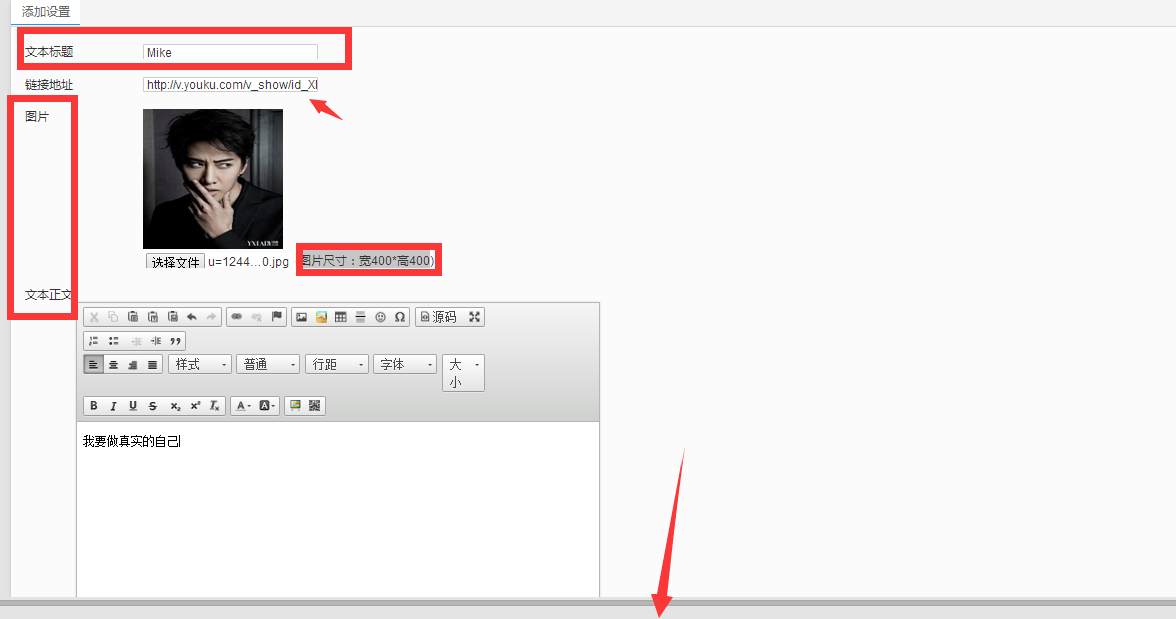 图21
图21
如上图21所示,编辑文本标题、链接地址(注:这里的链接放的是微信公众平台的图文消息链接)、上传图片、添加好正文下拉菜单最后点击“提交”。
1.3视频列表的设置:
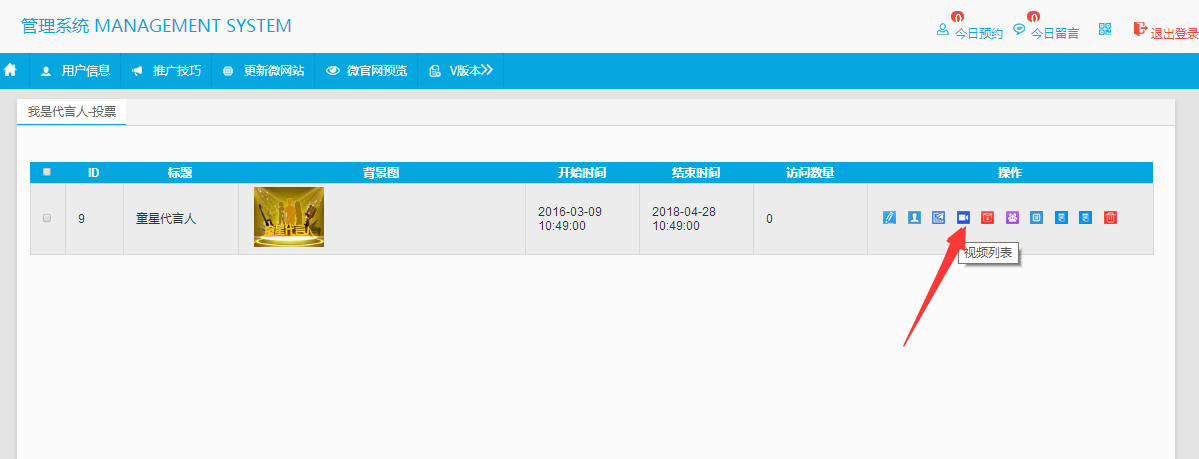
图22
如上图22所示点击“视频列表“就会如下图23所示:
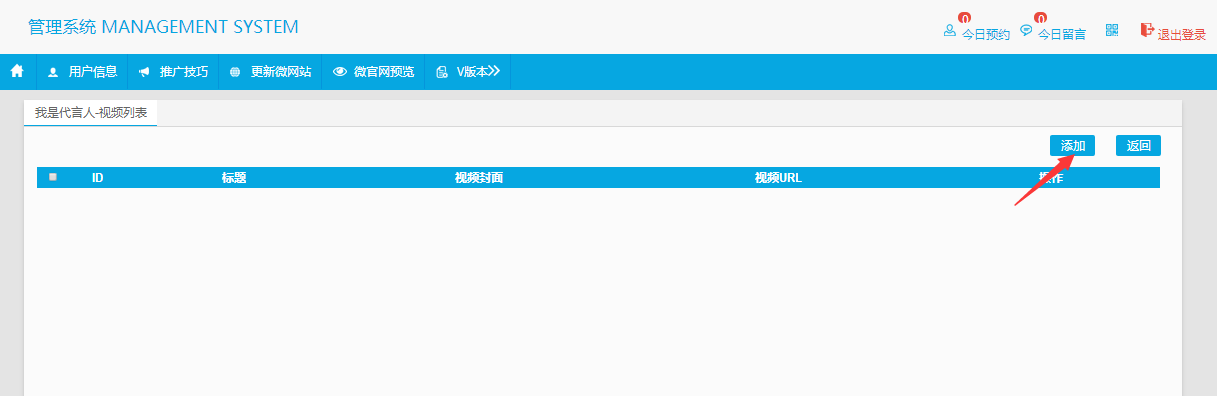 图23
图23
点击添加按钮就会如下图24所示:
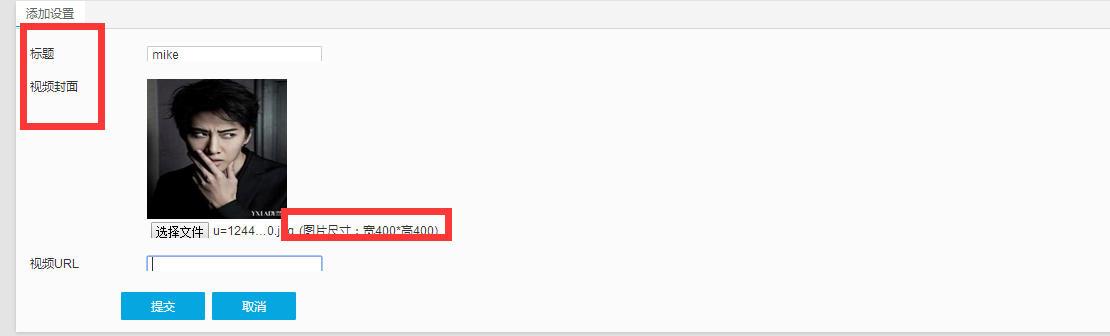 图24
图24
如上图24所示,编辑好标题,按照建议尺寸上传好图片。如在网上搜索一个优酷的视频,点击播放视频如下图25所示:
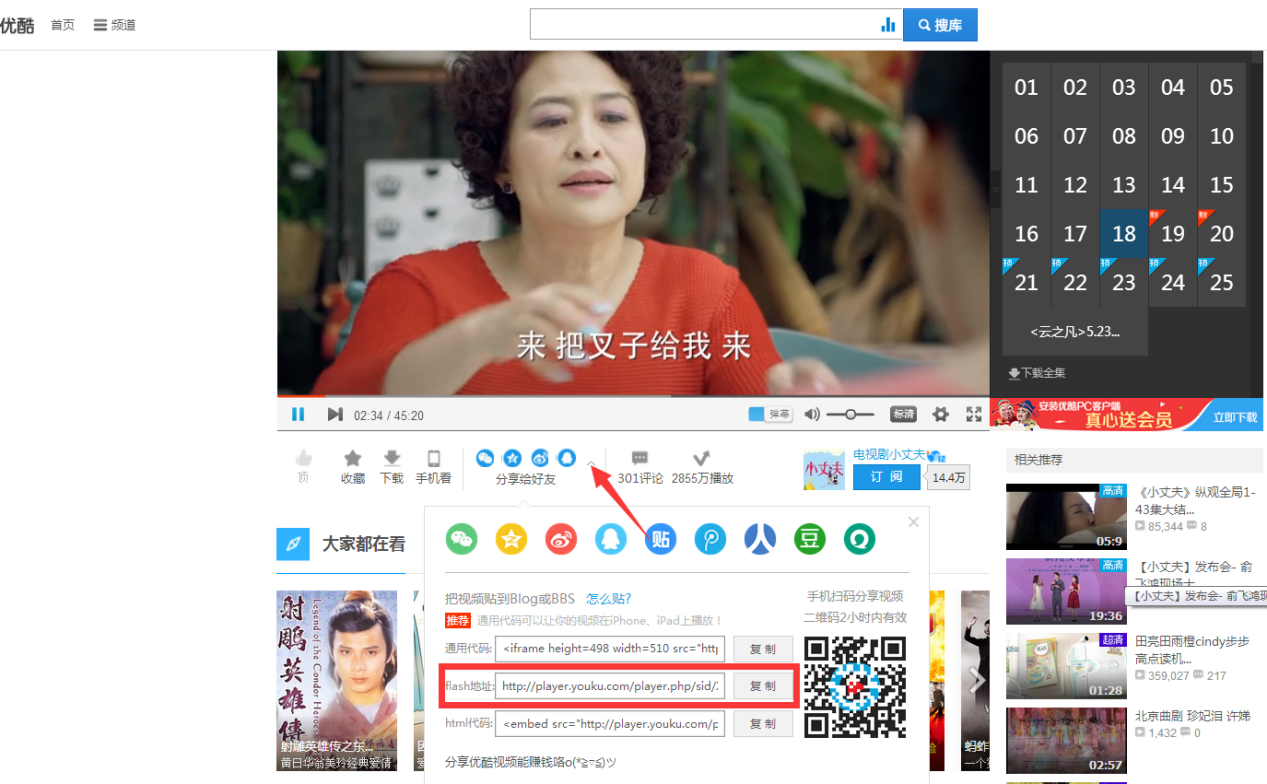
图25
如上图25所示,点击分享给好友,就会弹出下面的通用代码、flash地址和html代码,复制flash地址到如上图25所示的相应位置即可。
如已经下载优酷视频播放器直接打开,选择一个视频点击播放如下图26所示:
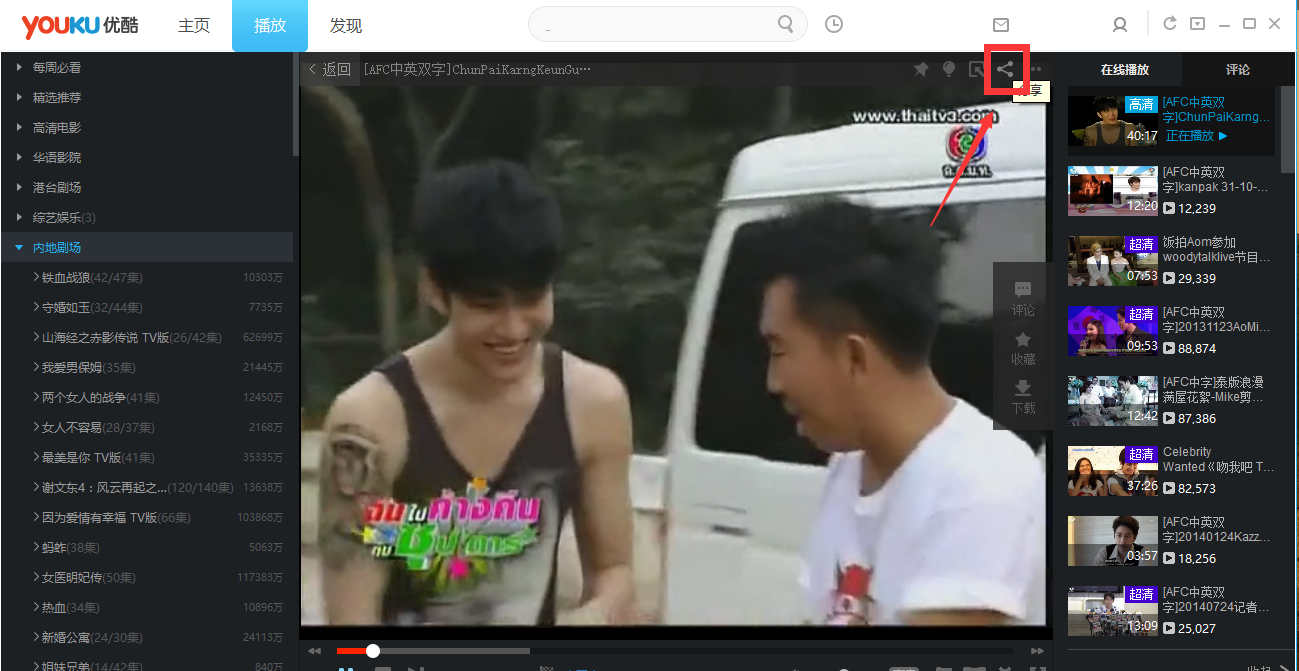 图26
图26
如上图26所示点击右上角的“分享”就会如下图27所示:
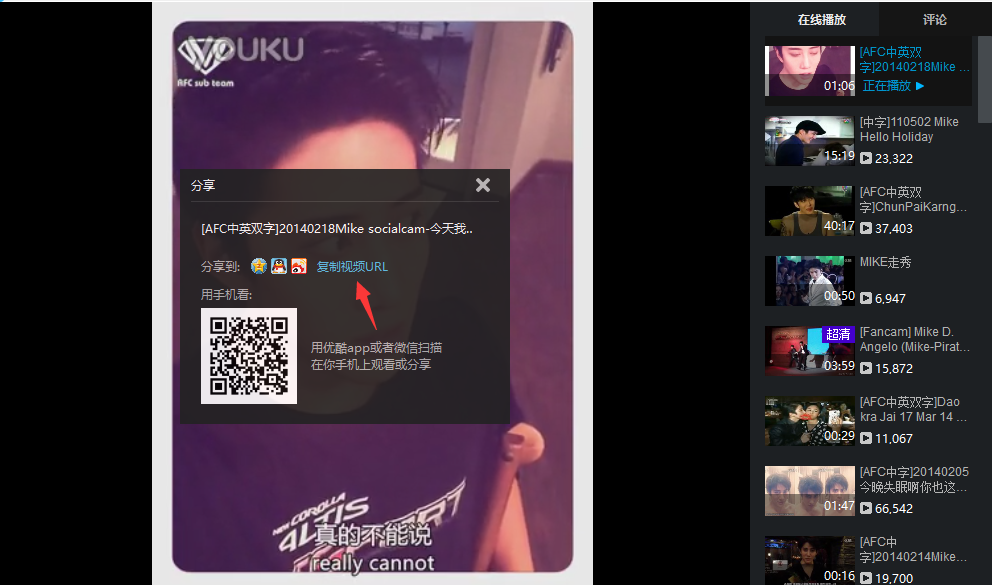
图27
如上图27所示点击一下复制视频URL然后粘贴到如下图28所示,最后点击“提交按钮”即可
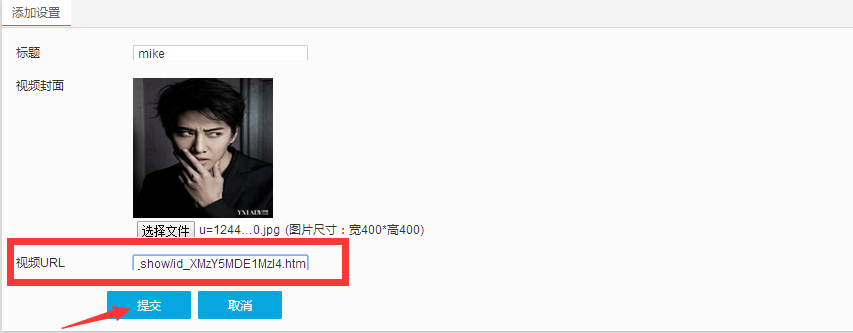 图28
图28
1.4抽奖奖项设置:
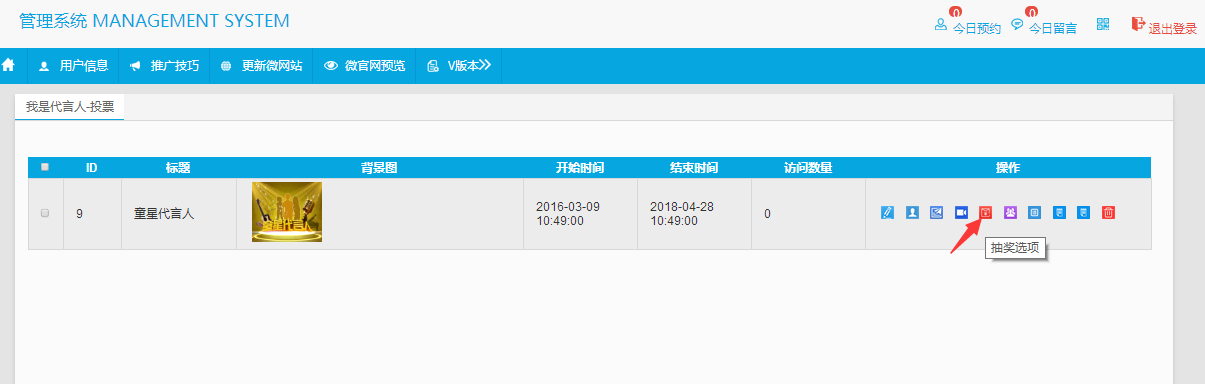
图29
如上图29所示,点击抽奖选项就会如下图30所示:
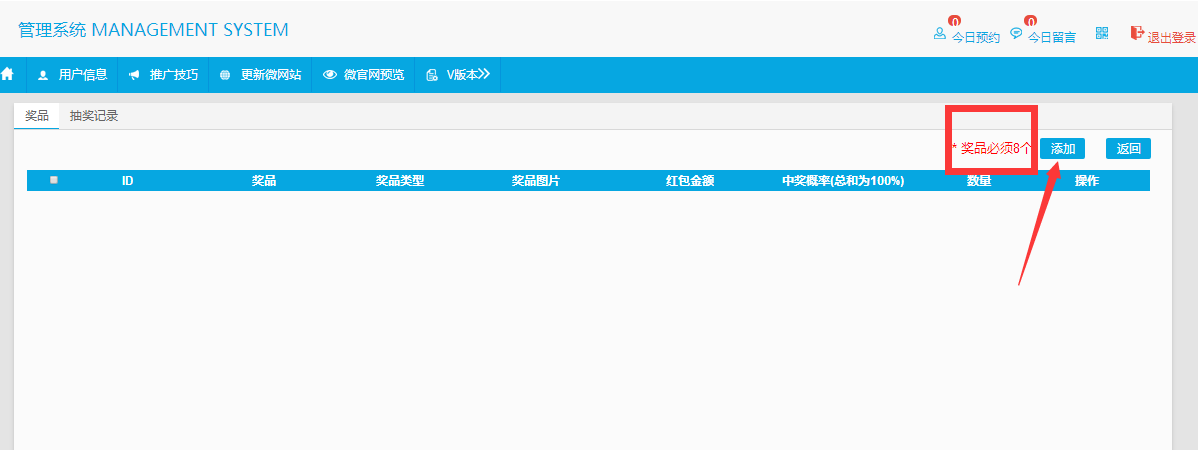 图30
图30
如上图30所示,奖项必须要有8个,点击“添加”就会如下图31所示:
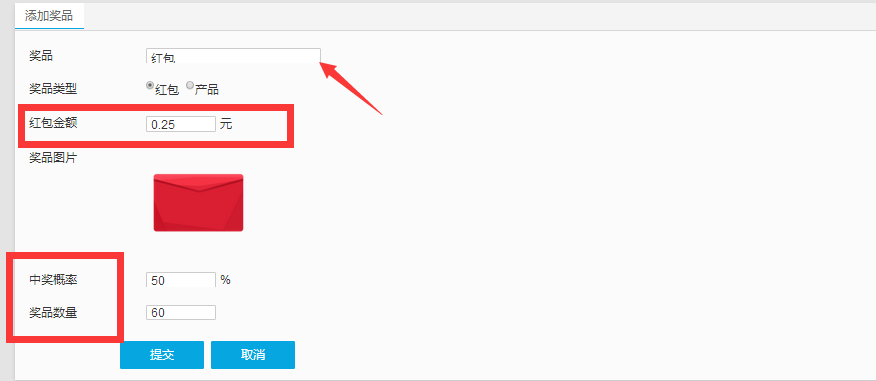 图31
图31
如果设置的奖品是产品,就会如下图32所示:
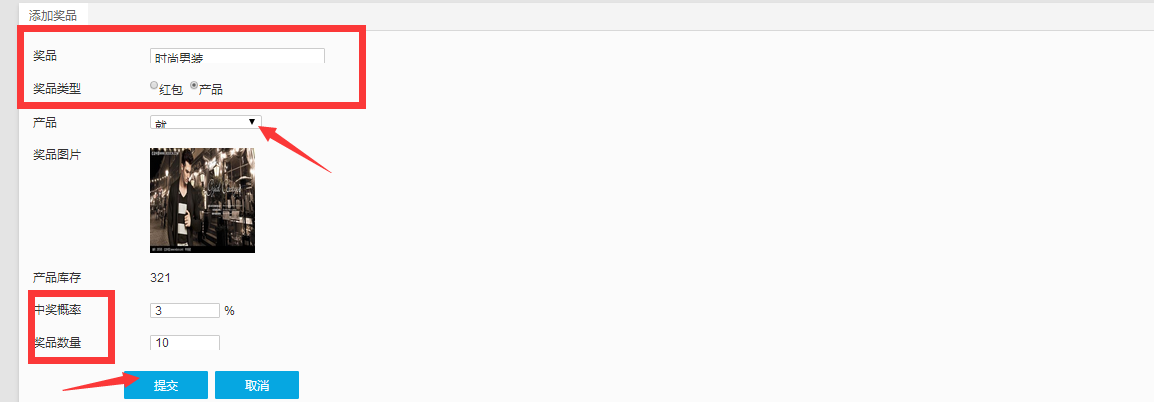
图32
如上图32所示,选择奖项类型是红包或者产品然后点击“提交”(注意设置的8个奖项的中奖率加起来不能大于100%)
后台功能添加好后,像其他功能一样先在通用模块设置里把此功能做成图文消息然后放在微信自定义菜单或做关键词回复在手机端回复关键词弹出此功能。以下以做关键词回复为例,讲解在手机端的使用步骤。
2.手机端上的使用说明:
2.1粉丝报名:
后台添加好后到通用功能图文消息设置把此功能做成图文消息链接到微信自定义菜单或做关键词,以图文链接到自定义菜单的使用说明为例:
首先,粉丝先关注微信公众号,当粉丝达到商家后台设置的我是代言人的报名条件后,粉丝在手机端上输入关键词如下图33所示:
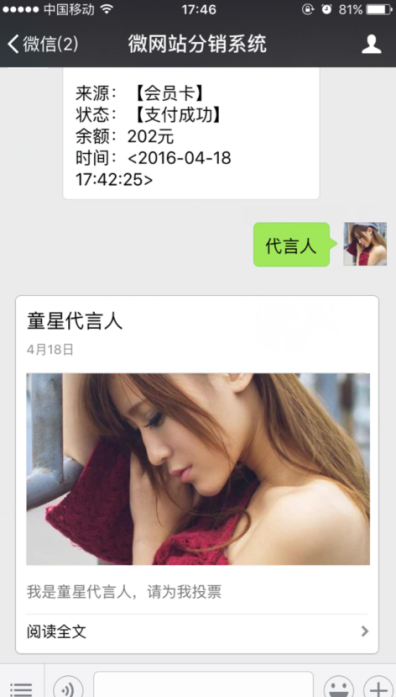
图33
如上图33,点击图文消息就会如下图34所示:
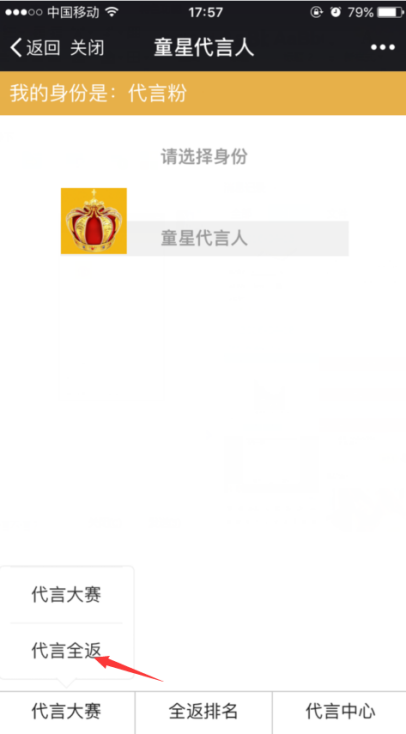
图34
如上图34所示,点击自定义菜单“代言全返”如下图35所示:
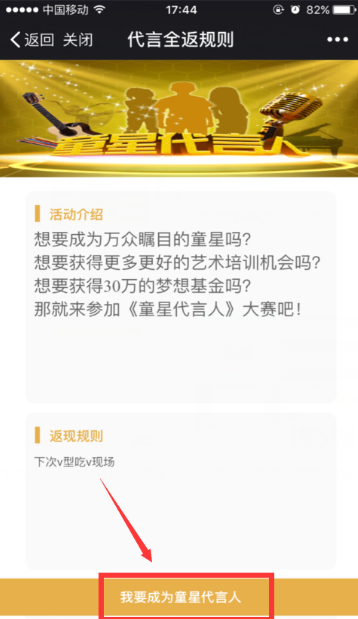
图35
如上图35所示点击“我要成为童星代言人”就会如下图36所示(注:如果是粉丝在商城里面购买VP值产品累积达到后台设置的条件后就会自动跳转到申请代言人的页面)
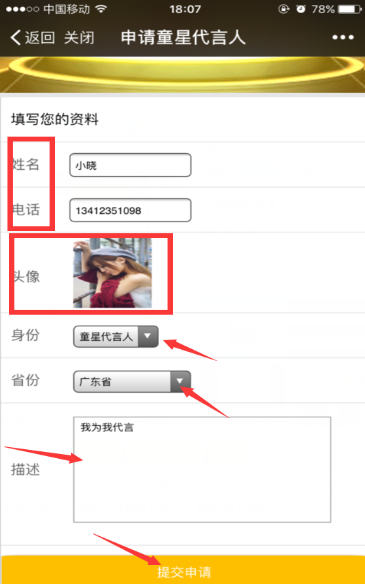
图36
粉丝填写好资料信息之后,最后点击申请提交就会跳转到如下图37所示的页面。
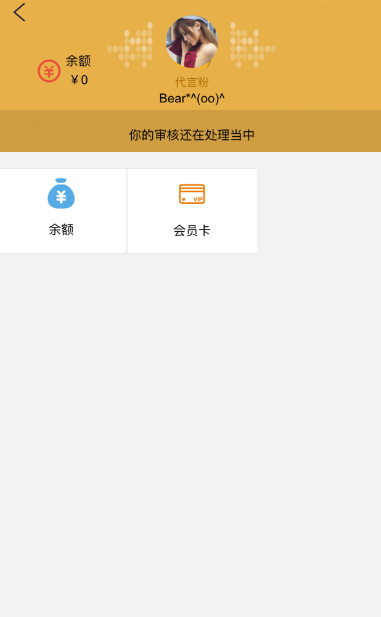
图37
2.2商家审核:
粉丝报名成功之后,商家需要在后台进行审核如下图38所示:
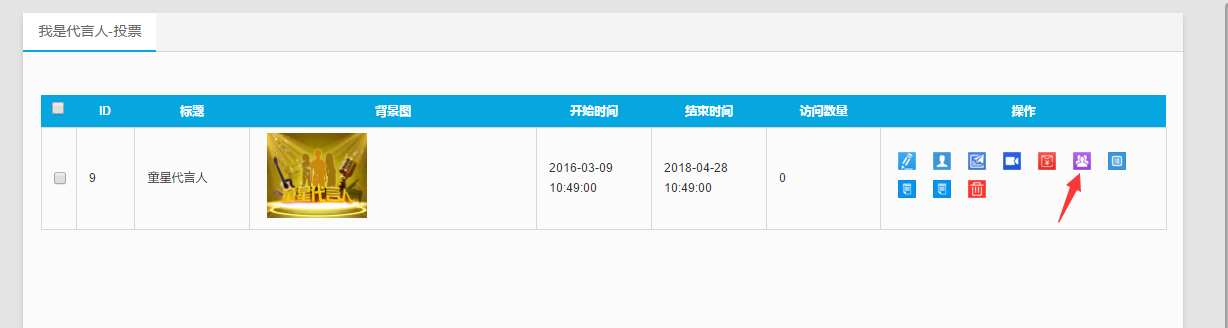
图38
商家点击“用户名”就会如下图39所示:
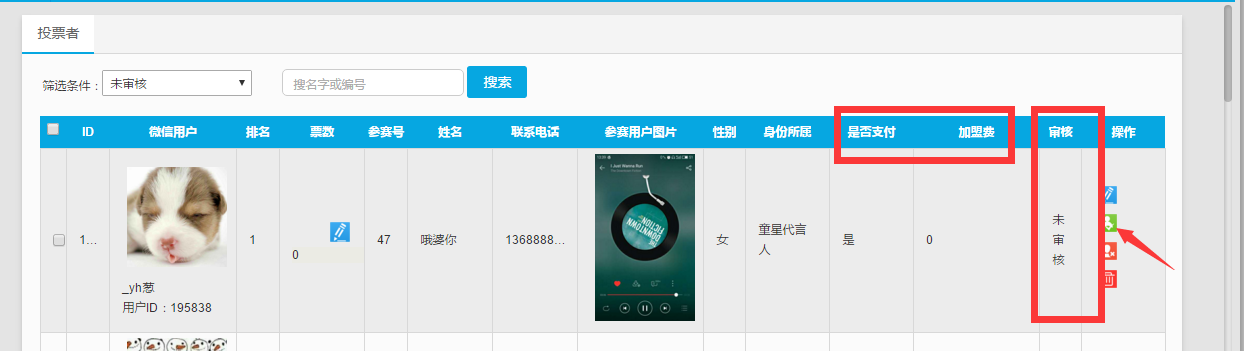
图39
如上图39所示,在后台查看到粉丝的报名资料,也可以查看到是否支付了加盟费,支付金额是多少,然后进行判断是否审核通过。(注:如果粉丝是通过在商城里面购买Vp值产品进行报名,则这里显示的加盟费是粉丝最后一次购买产品所支付的钱)如下图40所示:
 图40
图40
审核通过的参赛者后面就会有一个二维码,就可以通过二维码的方式来进行帮参赛者进行投票。
2.3返现记录:
返加盟费的条件:①是否开启平台N返1,平台新人报名人数达到N的倍数②达到后台设置的个人直推人数
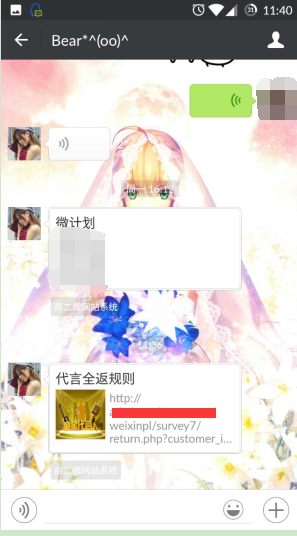
图41
如上图41,以链接的方式直推给自己的朋友并成功参与报名后达到后台设置的直推人数的要求就会得到返加盟费的奖励如下图42所示:
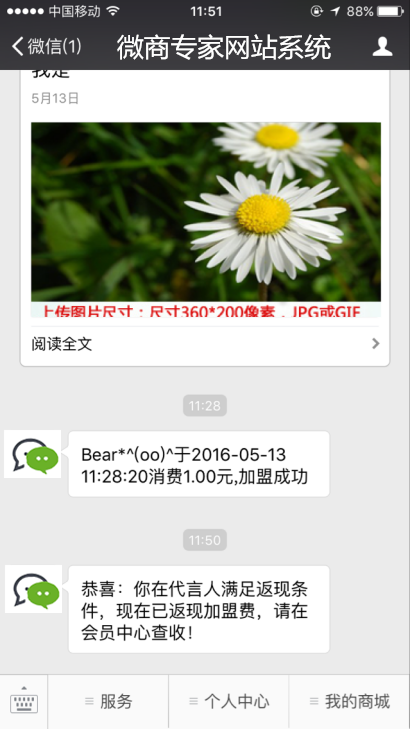
图42
在我是代言人会员中心里面就可以查看到返现的余额就会如下图43所示:
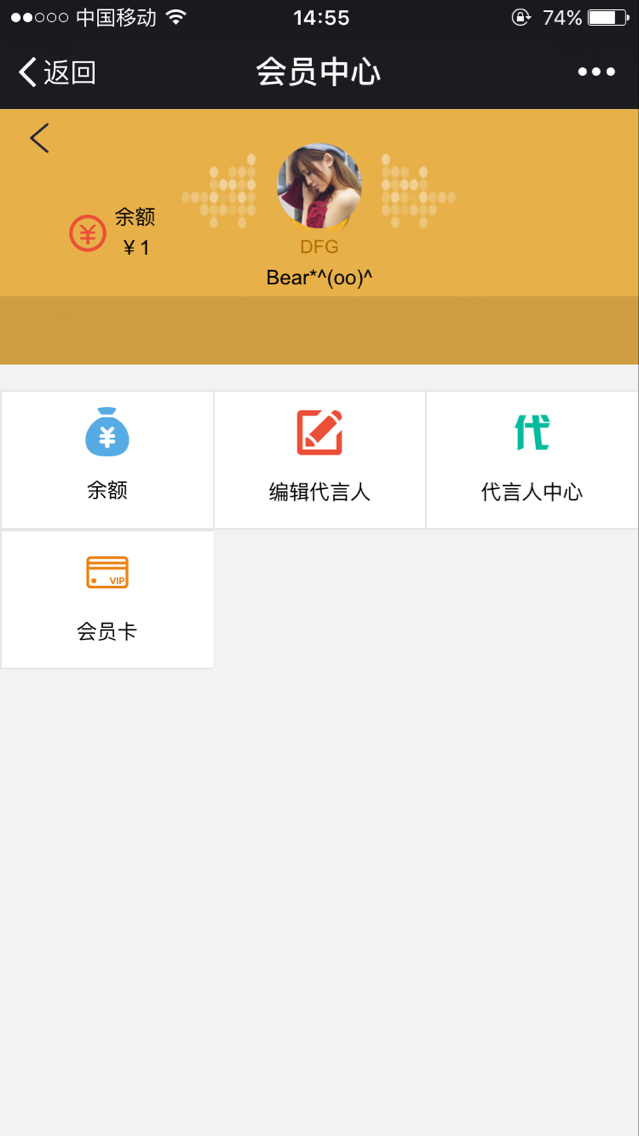
图43
如上图43,说明返现成功。
2.4粉丝投票:
首页进入公众号然后在公众号里面输入关键如下图44所示:

图44
在手机端上点击进入链接,就会如下图45所示:
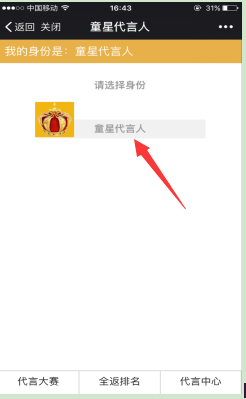
图45
如上图45所示选择身份后,就会如下图46所示:

图46
如上图46所示粉丝选择一个省、身份、性别后点击“投票”就会如下图47所示:

图47
如上图47所示粉丝点击“投TA一票”就可以成功帮参赛者进行投票了,点击右边的二维码就会如下图48所示:

图48
把这个二维码给未关注这个公众号的好友进行扫描的时就会如下图49所示:
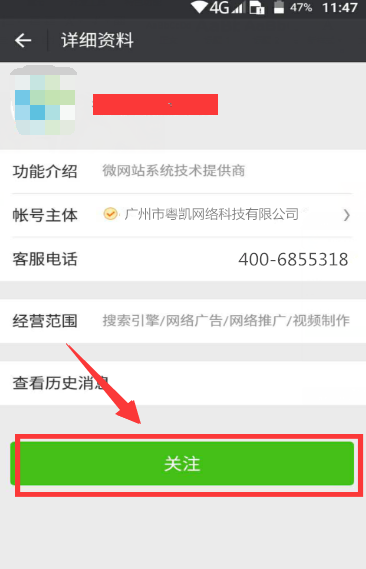
图49
点击关注之后如下图50所示:
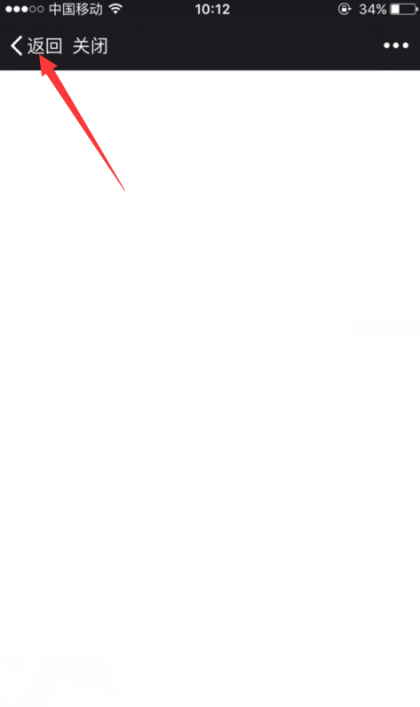
图50
如上图50所示,点击返回然后在扫描一次二维码就会如下图51所示:

图51
点击如上图51的关键词回复的消息,就会如下图52所示:

图52
如上图52,点击“投TA一票”就可以成功投票了。

图53
如上图53所示,当粉丝点击“帮TA拉票”如下图54所示:
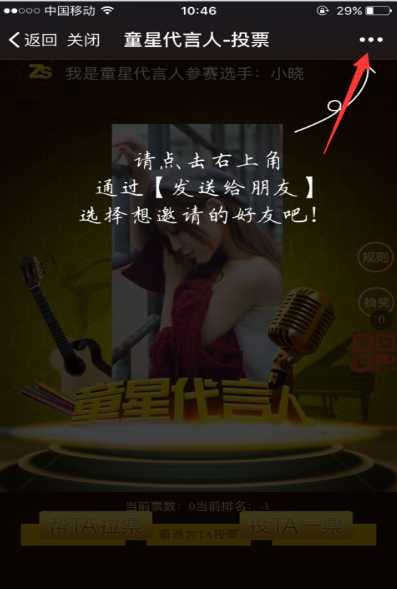
图54
点击右上角的链接把发送给好友如下图55所示:

图55
如上图55,当粉丝发送链接给出来没有关注过此公众号的好友后,打开链接就会如下图56所示:
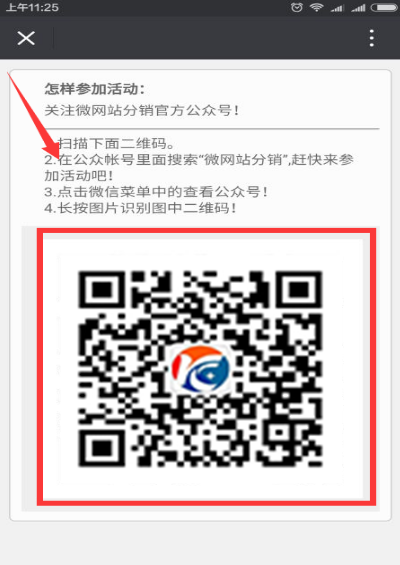
图56
点击微信菜单按住不放识别图中的二维码后就会如下图57所示:

图57
如上图57,点击“投TA一票”就可以进行帮忙朋友拉票。
2.5粉丝评论
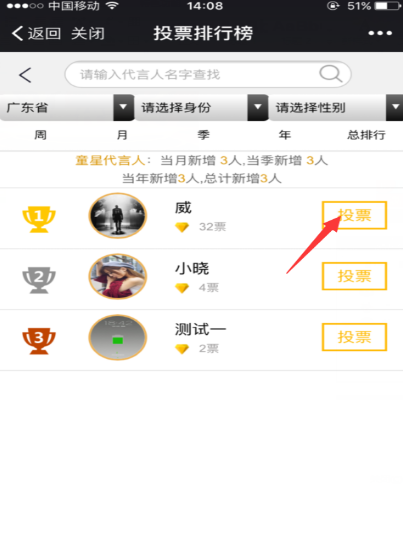
图58
如上图58,粉丝在投票排行榜页面选择一个您想要投票的微信用户点击“投票”就会如下图59所示:

图59
如上图59所示,往下滑就会如下图60所示:
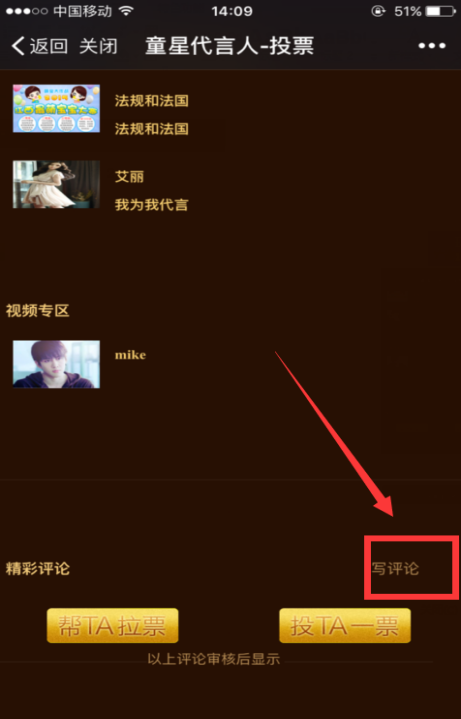
图60
如上图60所示,点击“写评论”如下图61所示:
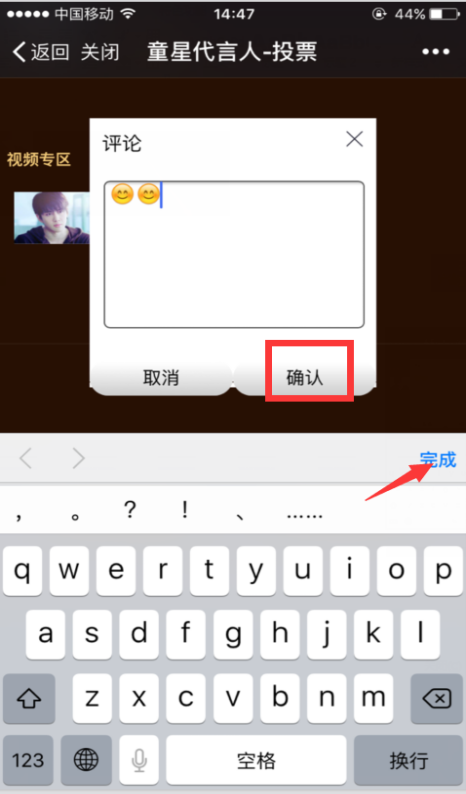
图61
如上图61所示,粉丝编写好评论之后点击完成然后点击确认就会如下图62所示:
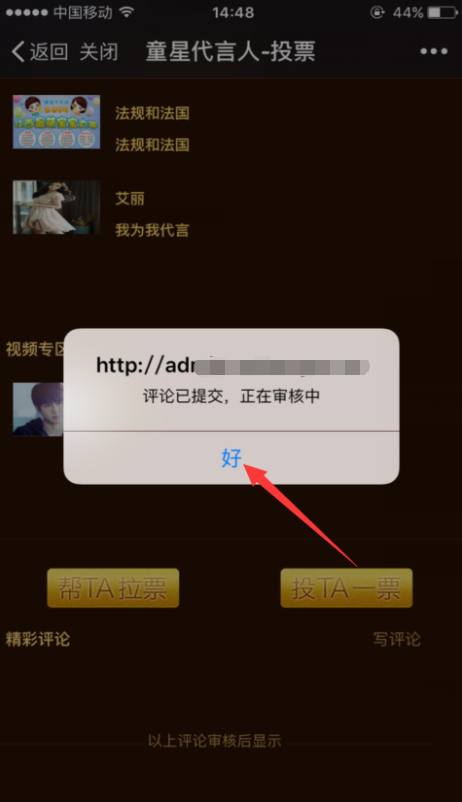
图62
如上图62点击好,然后商家在后台进行审核如下图63所示:
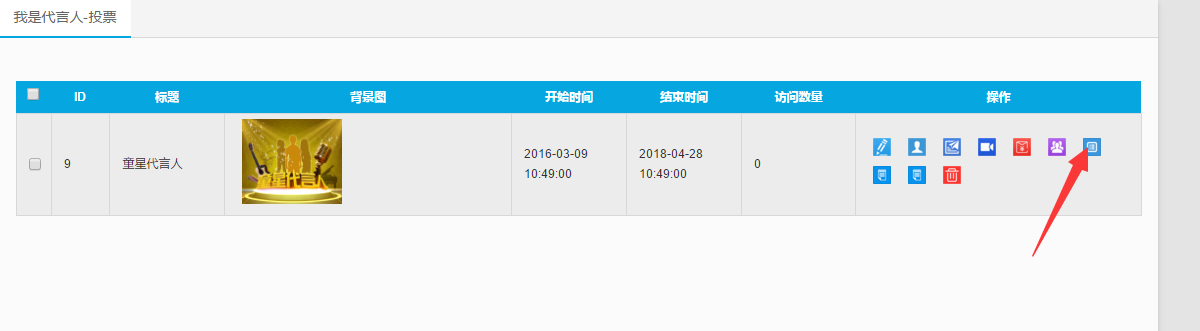
图63
如上图63所示,商家在后台点击“评论列表”如下图64所示:
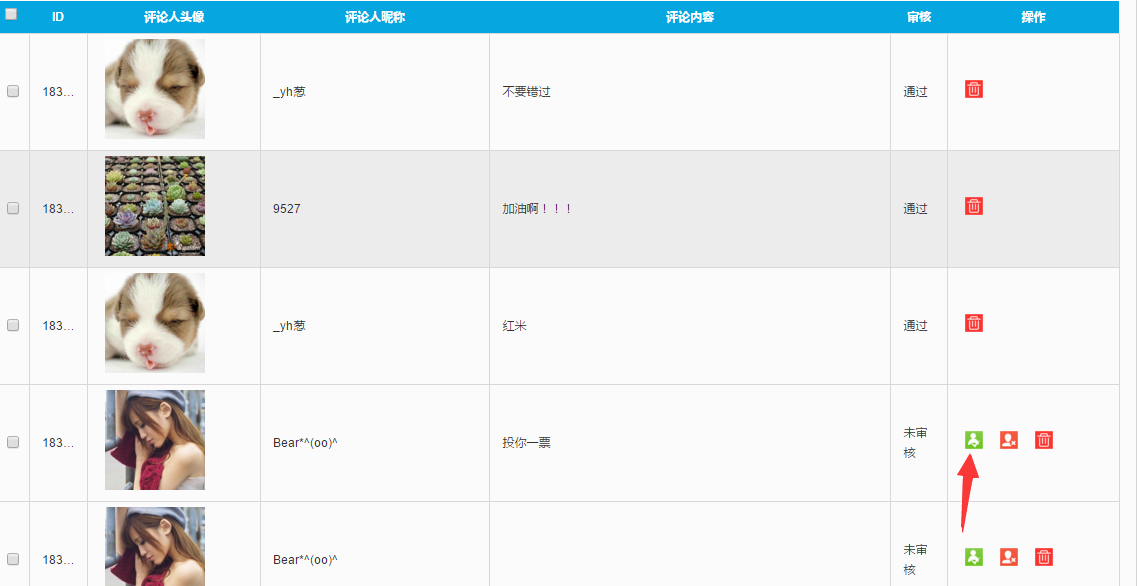 图64
图64
如上图64所示,商家在评论列表里面可以看到粉丝们的评论,然后进行审核,点击审核通过就会显示通过。
2.6抽奖:
当粉丝每天投票的次数用完了之后再点击投票就会如下图65所示:

图65
如上图65,点击“任性投票”就会跳转到如下图66所示:

图66
如上图66所示,点击“支付设置”就会跳转到如下图67所示:
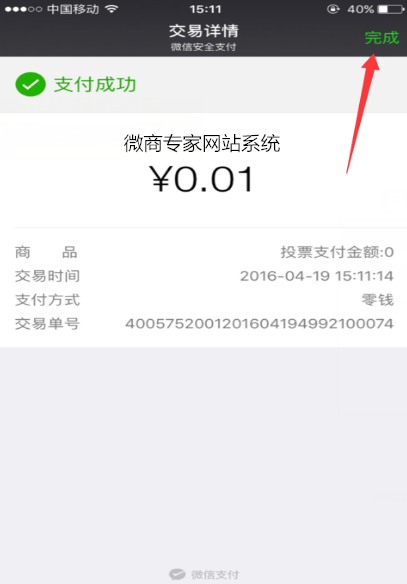
图67
如上图67所示,支付成功之后点击完成就会如下图68所示;
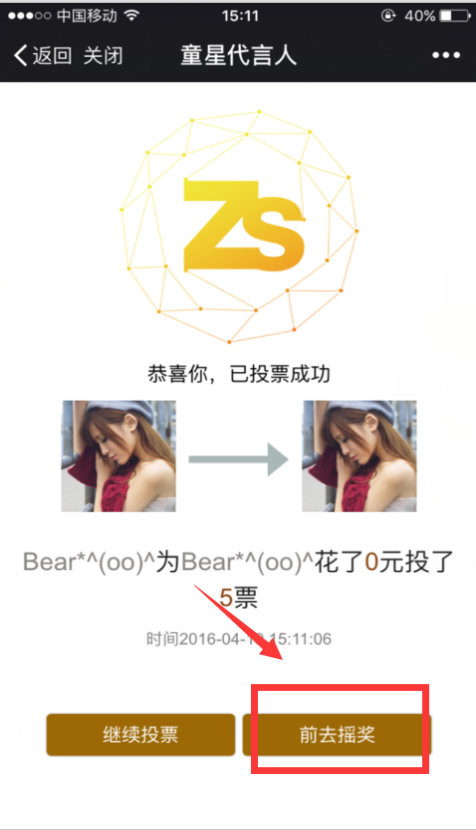
图68
如上图68所示,当粉丝支付投票后就会有显示哪位粉丝为哪个参赛者进行了支付投票,点击前去抽奖就会有一次免费抽奖的机会。如下图69所示:
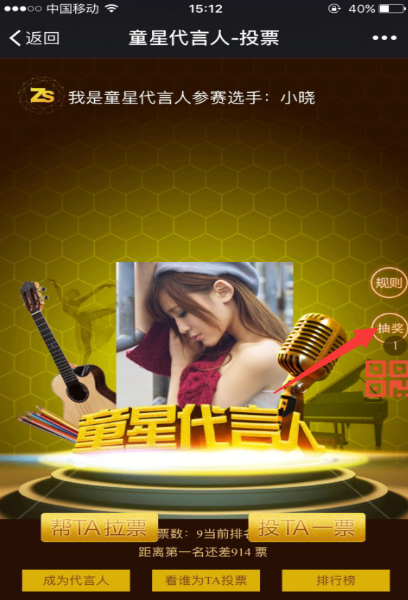
图69
点击“抽奖”就会如下图70所示:
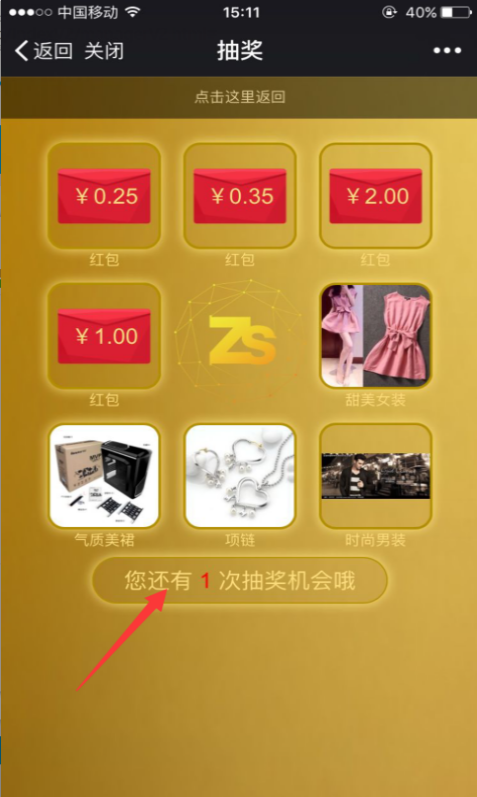
图70
当粉丝抽到商城里面的产品后就会跳转到如下图71所示:
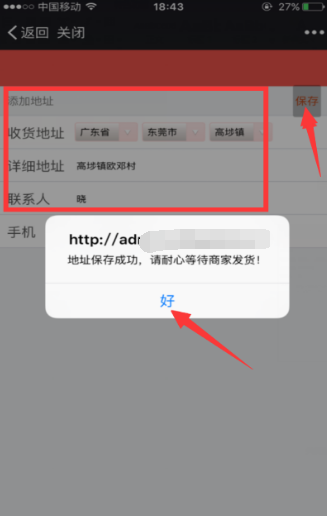
图71
如上图71所示,粉丝填写好收货地址之后点击“保存”即可。
在后台点击”抽奖选项”就会如下图72所示:
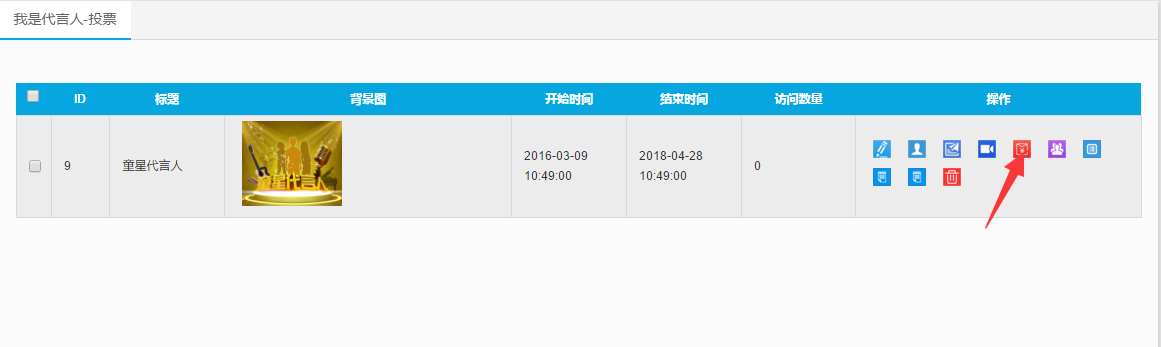 图72
图72
如上图72所示点击“奖项选项”就会如下图73所示:
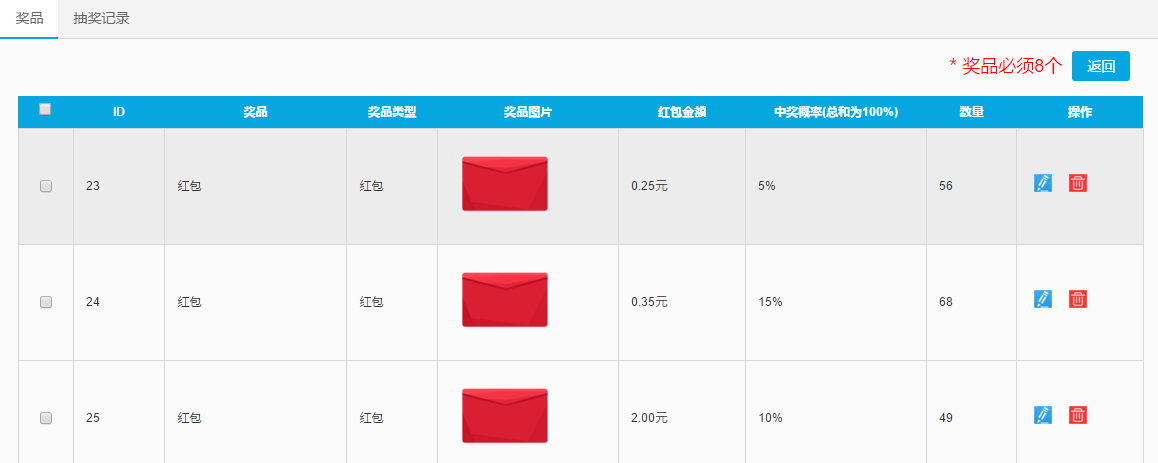 图73
图73
然后点击“抽奖记录”就会如下图74所示:
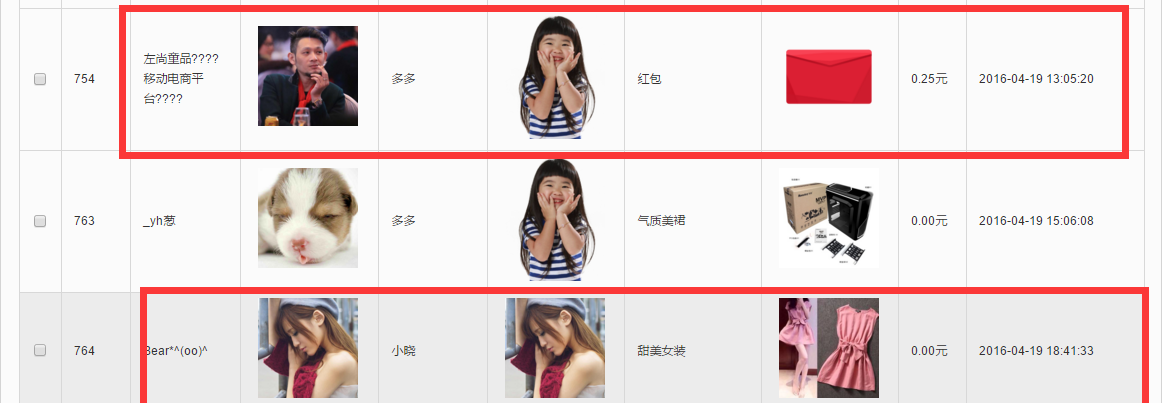 图74
图74
如果粉丝抽奖中的是产品的话,商家点击商城系统—订单管理里面就会看到中奖人的名字、联系电话、支付的方式会显示商家代言人支付如下图75所示:
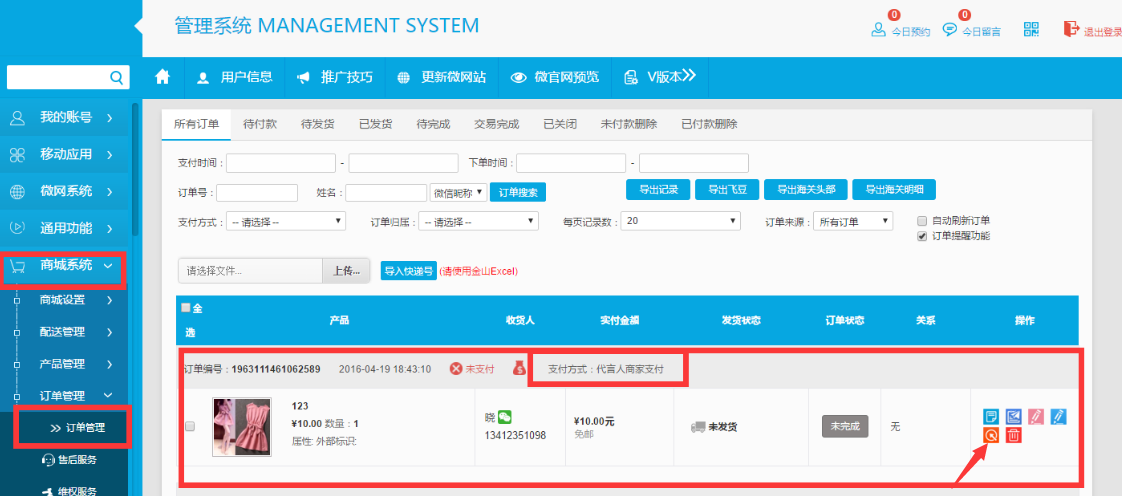 图75
图75
商家在后台点击确认支付如下图76所示:
 图76
图76
点击“发货”按钮就会如下图77所示:
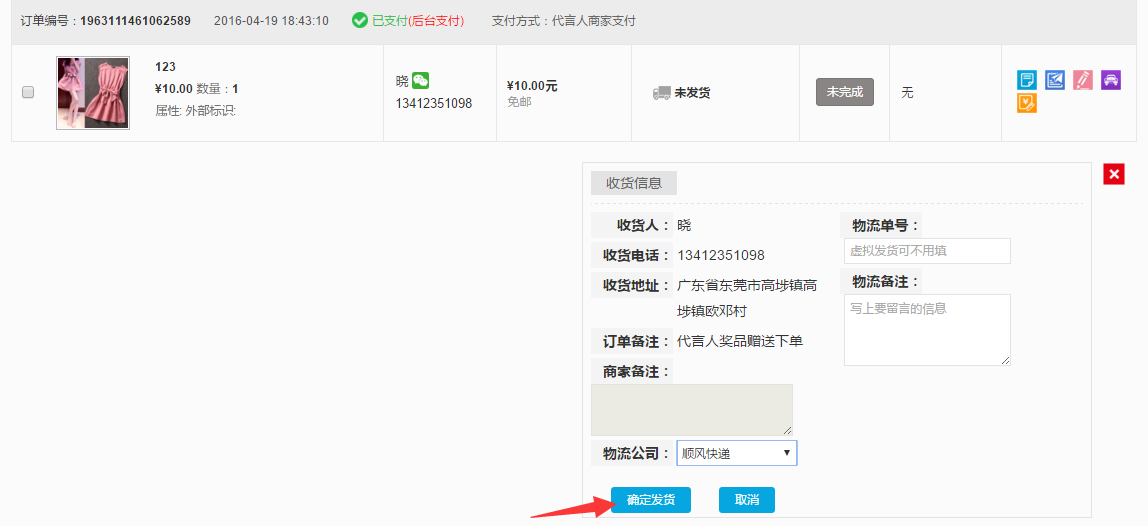 图77
图77
商家在后台点击确认发货后就会如下图78所示:
 图78
图78
2.7数据统计:
商家在后台点击“投票统计”如下图79所示:
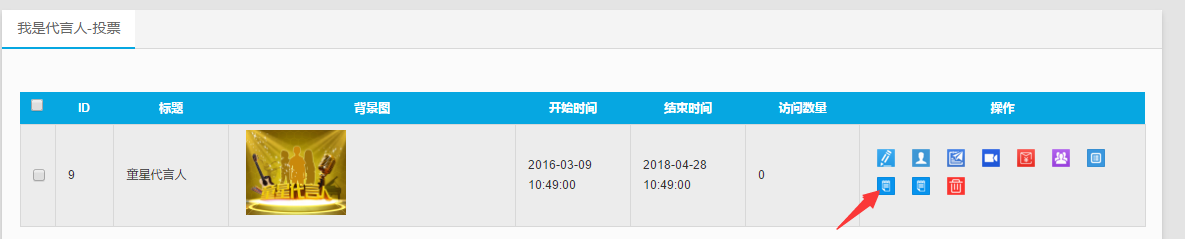 图79
图79
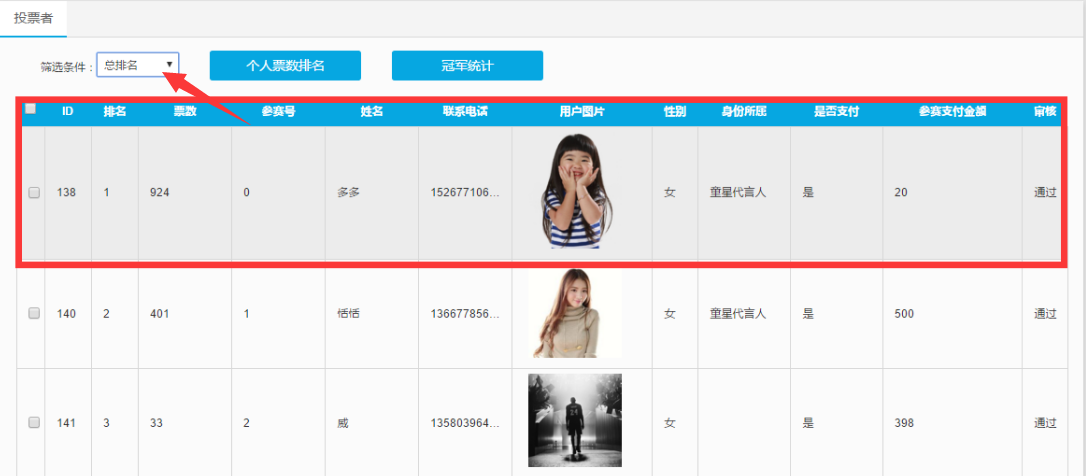 图80
图80
如上图所示,商家在筛选条件里面,进行筛选就可以进行统计出用户按周、月、季度、年总排名的一些情况。
2.8金额统计:
商家在后台点击金额统计就会如下图81所示:
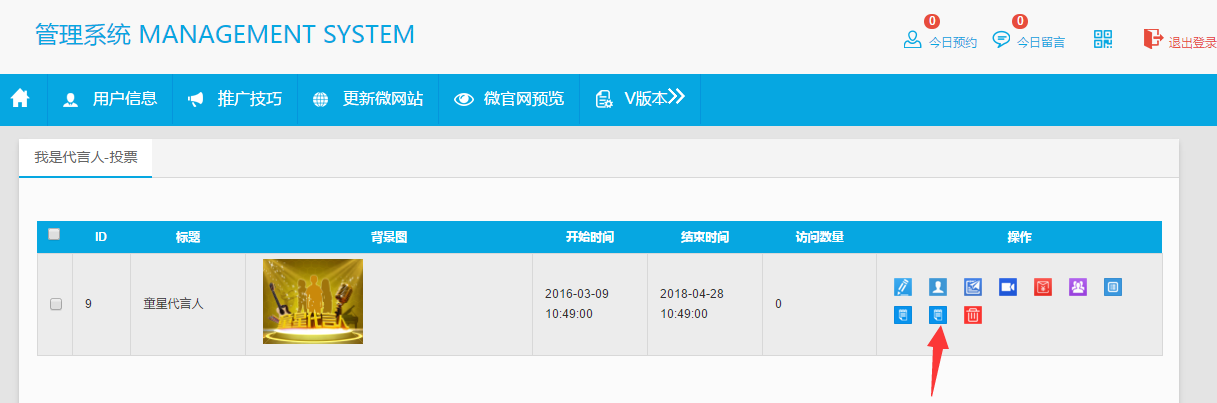 图81
图81
如上图81所示,点击“金额统计”如下图82所示:
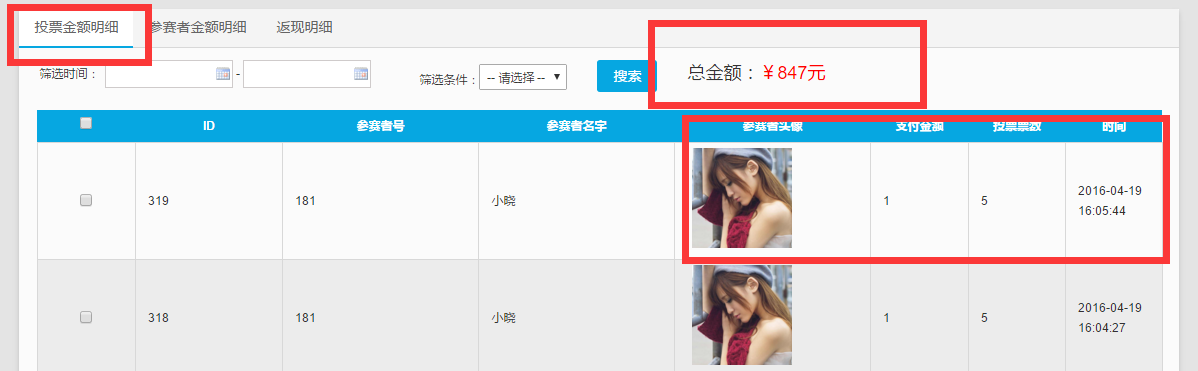 图82
图82
如上图所示,商家可以在投票金额明细里面可以查看到参赛者所支付的总金额和参赛者个人支付的金额、获得的投票票数以及支付的时间。
点击“参赛者金额明细”如下图83所示:
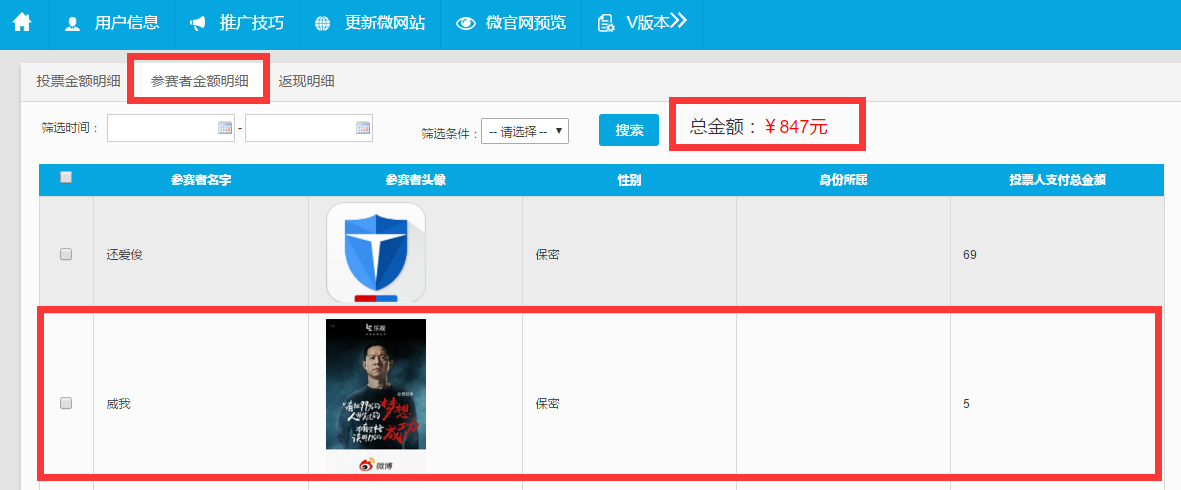 图83
图83
所上图所示,这里的参赛者总金额和投票金额明细的总金额是一样的,商家可以查看到参赛者的支付金额的情况,这里的身份所属指的是代言人的身份。
在后台点击“返现明细”就会如下图84所示:
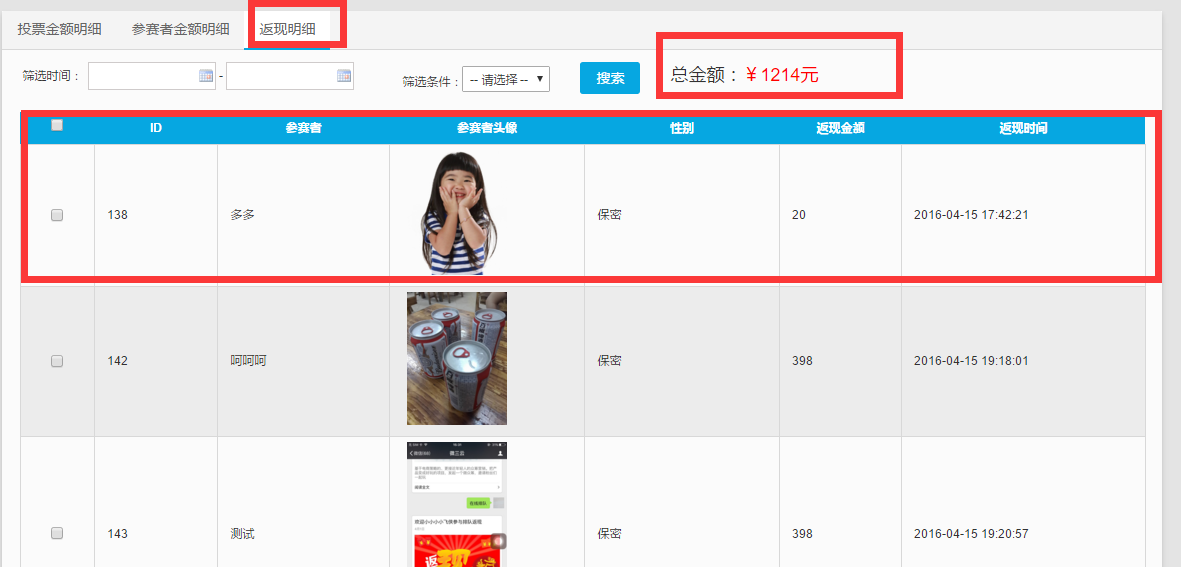 图84
图84
如上图84所示,商家就可以查看到后台返现的总金额和一些返现记录详细统计情况。
商城系统—营销工具—我是代言人操作说明完成,如有疑问可咨询在线客服。


 浙公网安备 33012202330624号
浙公网安备 33012202330624号